3.11. Installation du module PowerShell IDERI note
3.11.1. Prérequis
Les module PowerShell IDERI note a les prérequis suivants :
Windows PowerShell >= 4.0
.Net Framework >= 4.8
Si vous souhaitez vérifier votre version de PowerShell installée, vous pouvez interroger
la variable PowerShell intégrée $PSVersionTable.
PS> $PSVersionTable
Name Value
---- -----
PSVersion 5.1.19041.1151
PSEdition Desktop
PSCompatibleVersions {1.0, 2.0, 3.0, 4.0...}
BuildVersion 10.0.19041.1151
CLRVersion 4.0.30319.42000
WSManStackVersion 3.0
PSRemotingProtocolVersion 2.3
SerializationVersion 1.1.0.1
L” exemple ci-dessus montre la sortie de la
variable $PSVersionTable sur un système Windows 10 20H2.
3.11.2. Installation interactive du MSI
Les module PowerShell IDERI note est disponible en tant que package d’installation MSI inotePsModule.msi.
Note
le chemin cible que vous spécifiez lors de l’installation sera automatiquement
ajouté à la variable d’environnement $env:PSModulePath par le programme d’installation.
Cette variable d’environnement contient une liste d’emplacements de dossiers qui sont
recherchés pour trouver des modules et des ressources.
Si vous invoquez le fichier d’installation|INPSMSI|, l’écran de bienvenue de l’installation apparaîtra (figure 3.57).
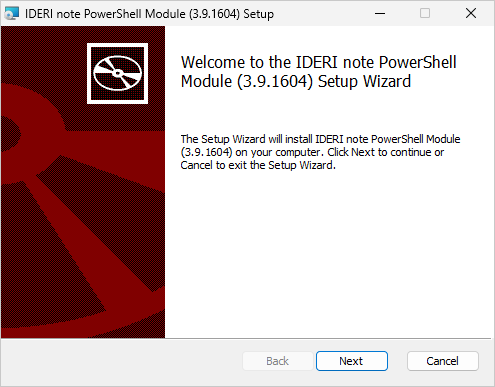
Fig. 3.57 Écran d’accueil de l’installation
Si vous cliquez sur « Suivant » sur l’écran d’accueil de l’installation, l’écran de configuration du dossier de destination apparaîtra (figure 3.58).
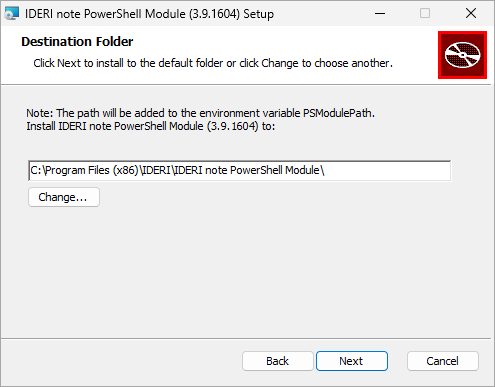
Fig. 3.58 Écran de configuration du dossier de destination
En utilisant cet écran, vous pouvez soit changer le dossier, où le module PowerShell IDERI note sera installé ou accepter la valeur par défaut, qui est le paramètre recommandé.
Après cela, cliquez sur « Suivant » et l’écran de démarrage de l’installation apparaîtra (figure 3.59).
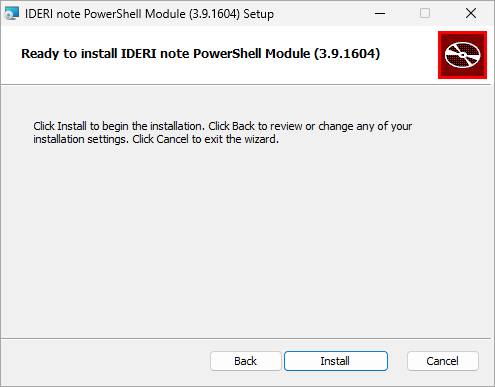
Fig. 3.59 Écran de démarrage de l’installation
Si vous cliquez sur « Installer » sur l’écran de démarrage de l’installation, le processus d’installation démarre et l’écran du processus d’installation s’affiche (figure 3.60).
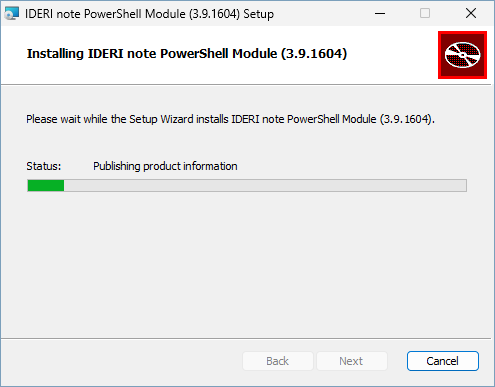
Fig. 3.60 Écran du processus d’installation
L’écran du processus d’installation prendra un certain temps jusqu’à ce qu’il se termine et que la page de fin d’installation s’affiche (figure 3.61).
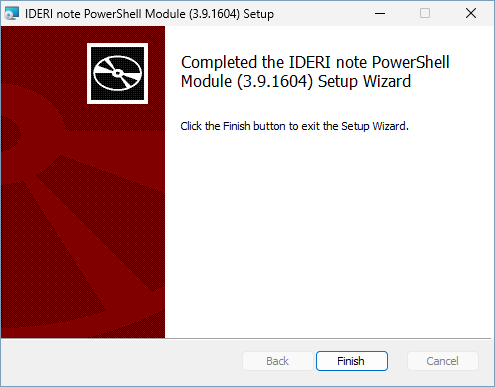
Fig. 3.61 Écran de fin d’installation
Si l’écran de fin d’installation s’affiche, le module PowerShell IDERI note a été installé avec succès et vous pouvez cliquer sur le bouton « Terminer » maintenant.
3.11.2.1. Utilisation du mode silencieux MSI
Comme MSI est une norme d’installation commune, vous pouvez utiliser les paramètres de
ligne de commande intégrés de msiexec.exe (comme /passive ou /quiet)
pour installer inotePsModule.msi silencieusement.
La ligne de commande suivante suppose que vous avez créé le répertoire c:\temp, où le moteur d’installation du programme d’installation Windows® créera le fichier journal inotePSModule.log.
msiexec.exe /i inotePsModule.msi /l*v c:\temp\inotePSModule.log /passive
L’exécution de cette ligne de commande installera module PowerShell IDERI note avec ses valeurs par défaut.


